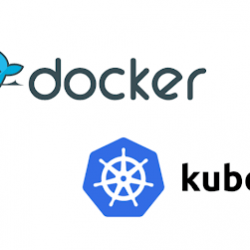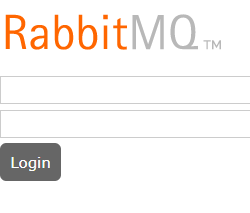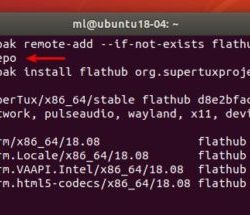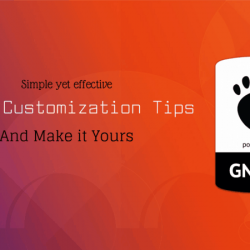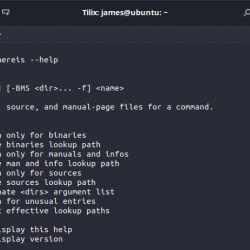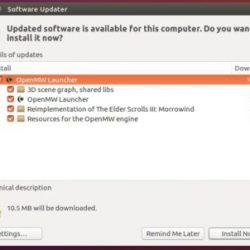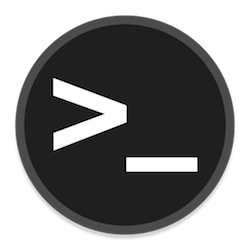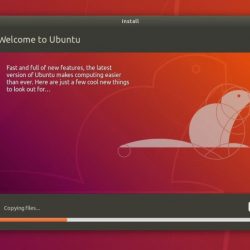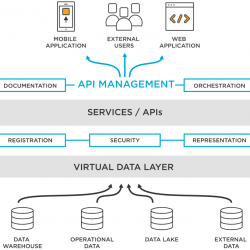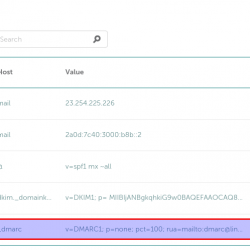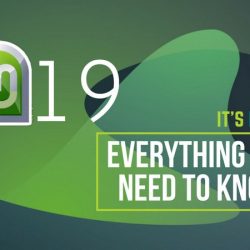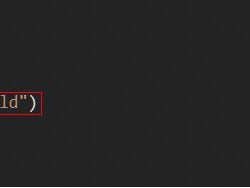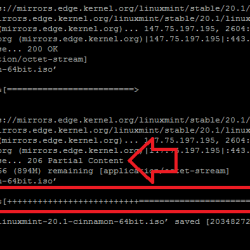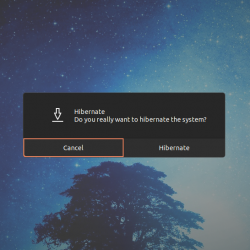按照本教程学习如何安装 Debian 11 VirtualBox. Debian 项目自豪地展示其新的稳定版本 11(代号 Bullseye)。
据 Debian News 报道,Debian 11 Bullseye 包含许多更新的软件包(占上一版本所有软件包的 72% 以上),例如:
- Apache 2.4.48
- 绑定 DNS 服务器 9.16
- 书法 3.2
- 密码设置 2.3
- Emacs 27.1
- GIMP 2.10.22
- GNU 编译器合集 10.2
- GnuPG 2.2.20
- 墨景 1.0.2
- LibreOffice 7.0
- Linux内核5.10系列
- 玛丽亚数据库 10.5
- OpenSSH 8.4p1
- Perl 5.32
- PHP 7.4
- PostgreSQL 13
- Python 3, 3.9.1
- 生锈 1.48
- 桑巴 4.13
- 维姆 8.2
- 超过 59,000 个其他即用型软件包,由 30,000 多个源包构建而成。
安装 Debian 11 VirtualBox
下载 Debian 11 ISO
导航到 Debian CD/DVD 映像页面并为您的特定系统架构获取稳定的发行版 ISO 文件。
我们在本指南中使用 amd 版本。
您可以简单地获取 ISO 链接并使用 wget 命令将其拉下来。
wget https://cdimage.debian.org/debian-cd/current/amd64/iso-cd/debian-11.0.0-amd64-netinst.iso -P ~/Downloads
创建新的虚拟机
有了 Focal Fossa ISO 文件后,启动 VirtualBox 并创建一个新的虚拟机。
为虚拟机分配至少 1024 MB 的内存。
为虚拟机创建虚拟硬盘。
选择要创建的虚拟硬盘类型。 在本演示中,我们选择默认 VDI。
接下来,选择应该如何分配磁盘。 本演示中选择了动态分配。
设置磁盘映像的大小和位置。
单击创建以创建虚拟机。
附加安装 ISO 文件
创建虚拟机后,选择它并按 Ctrl+s 启动虚拟机设置向导。
单击存储设置并将 ISO 文件附加为 IDE 控制器。
您可能还想附加更多网络接口。 点击网络设置。
您可以根据自己的喜好随意配置任何其他设置,例如调整内存大小和分配给 VM 的 CPU 内核数量等。
安装 Debian 11 VirtualBox
单击 VM 并点击 开始 按钮启动安装。
让我们通过按 ENTER 来安装 Debian 11,以启动安装向导。
设置语言和系统位置
- 选择您的安装语言并单击 继续.
- 选择您的位置。 这将用于更新您的时区并设置系统区域设置。
- 如果您所在的国家/地区未列出,请单击其他以查看更多列表。
- 完成后,点击 继续 继续安装 Debian 11 VirtualBox.
配置网络
在我的设置中,我将两个接口附加到我的 Debian 11 虚拟机。
- 选择主要网络接口
- 为 VM 提供 Internet 访问的 NAT 接口 (enp0s3)。
- Host-Only 接口允许从主机 (enp0s8) 访问 VM。
- 因此,此时,我选择第一个接口作为主要网络接口。
- 设置系统主机名
创建用户和密码
接下来,创建用户帐户和密码。
- 首先设置 root 用户帐户密码。
- 接下来,添加标准用户帐户。
- 点击 继续 完成设置用户帐户/密码后。
磁盘分区
- 选择磁盘分区方案。 我们在此设置中使用整个磁盘。
- 创建单个分区(建议新用户将所有文件放在一个分区中)
- 完成分区并将更改写入磁盘。
- 确认您要写入磁盘分区更改。
系统开始安装。
配置包管理器
- 扫描额外的安装介质? 选择 不 并继续。
- 选择 Debian 档案镜像国家 close 在网络上给你。
- 从列表中选择镜像
- 如果您通过代理,请设置代理服务器详细信息。 否则,留空表示无。
人气竞赛,选择否并继续。
软件选择
此时,您可以选择要安装的软件类型。
是安装桌面版还是无头版。
由于我们正在安装无头 Debian 11,我们只选择 SSH 服务器和标准系统实用程序。
否则,要安装基于 Debian GUI 的,请从列表中选择您选择的桌面环境,然后单击 继续 继续。
安装 Grub 引导加载程序
- 选择 是的 将 Grub 引导加载程序安装到您的主虚拟机磁盘上。 点击 继续.
- 选择设备,通常 /开发/sdx, 其中 x 可以是 a, b …
安装完成
让安装运行。 完成后,您会看到这样的屏幕。
接下来,点击继续完成安装。
安装完成后,点击立即重启。
然后重新启动 VM。 服务器登录提示欢迎您。
使用之前设置的凭据登录到您的 Debian 11 虚拟机。
你去吧。
您已成功安装 Debian 11 VirtualBox. 享受你对这个很棒的操作系统的测试。 示例 Gnome 桌面。
安装 Rocky Linux 8 VirtualBox
安装 VirtualBox Rocky Linux 8 上的访客添加